Tabl cynnwys
Os ydych chi'n chwilio am driciau arbennig i greu fformiwla taflen amser Excel gydag egwyl cinio a goramser, rydych chi wedi dod i'r lle iawn. Mae un ffordd o greu fformiwla taflen amser Excel gydag egwyl cinio a goramser. Bydd yr erthygl hon yn trafod pob cam o'r dull hwn i greu fformiwla taflen amser Excel gydag egwyl cinio a goramser. Gadewch i ni ddilyn y canllaw cyflawn i ddysgu hyn i gyd.
Lawrlwythwch Gweithlyfr Ymarfer
Lawrlwythwch y llyfr gwaith ymarfer hwn i wneud ymarfer corff tra byddwch yn darllen yr erthygl hon. Mae'n cynnwys yr holl setiau data mewn gwahanol daenlenni er mwyn cael dealltwriaeth glir.
Taflen Amser Excel gydag Egwyl Cinio a Goramser.xlsx
Gweithdrefn Cam-wrth-Gam i Creu Taflen Amser gyda Egwyl Cinio a Goramser gyda Fformiwla Excel
Yn yr adran ganlynol, byddwn yn defnyddio un dull effeithiol a dyrys i greu fformiwla taflen amser Excel gydag egwyl ginio a goramser. Yn gyffredinol, cyfrifir oriau gwaith a goramser yn seiliedig ar wythnos waith 40 awr (wyth awr y dydd). Yn seiliedig ar y 40 awr o wythnos waith, mae fy nhempled Excel hefyd yn cyfrifo oriau gwaith a goramser. Cyfrifir goramser yn yr erthygl hon yn ôl yr wythnos gyfan, nid yn ôl yr wythnos unigol. I greu taflen amser fwy dealladwy, mae angen gwneud amlinelliad sylfaenol a chyfrifiadau gyda fformiwlâu a chyfrifo'r goramser. Yr adran honyn rhoi manylion helaeth am y dull hwn. Dylech ddysgu a chymhwyso'r rhain i gyd i wella'ch gallu meddwl a'ch gwybodaeth Excel. Rydym yn defnyddio'r fersiwn Microsoft Office 365 yma, ond gallwch ddefnyddio unrhyw fersiwn arall yn ôl eich dewis.
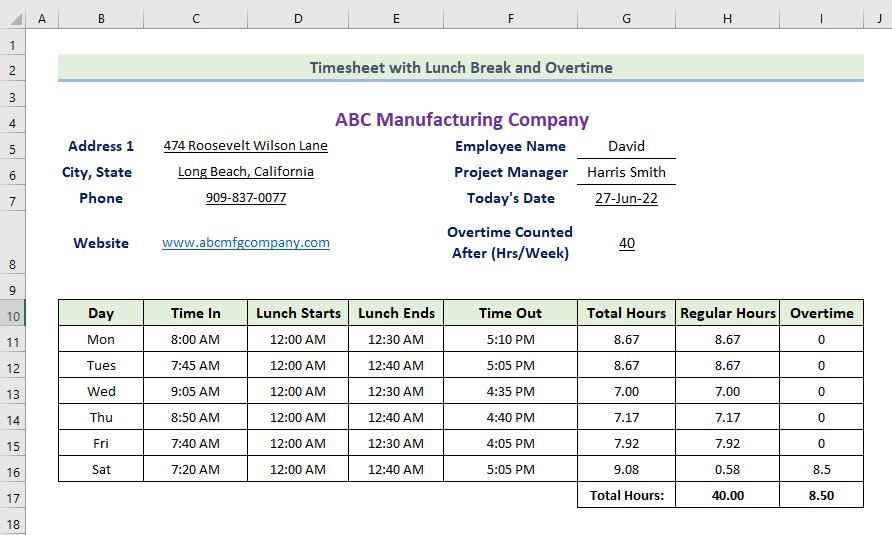
Cam 1: Creu Amlinelliad Cynradd <10
I greu taflen amser gyda chinio a goramser, mae'n rhaid i ni ddilyn rhai rheolau penodol. Ar y dechrau, rydym am wneud set ddata. I wneud hyn mae'n rhaid i ni ddilyn y rheolau canlynol.
- Yn gyntaf, ysgrifennwch 'Taflen Amser gyda Egwyl Cinio a Goramser' mewn rhai celloedd wedi'u huno ar faint ffont mwy, Bydd hynny'n gwneud y pennawd yn fwy deniadol. Yna, teipiwch eich meysydd Pennawd gofynnol ar gyfer eich data. Cliciwch yma i weld ciplun sy'n dangos sut olwg sydd ar y meysydd.

- Ar ôl hynny, mae angen i chi nodi'r wybodaeth angenrheidiol am y cwmni ar gyfer pa daflenni amser yn cael eu gwneud.
- Yna, mae'n rhaid i chi nodi cyfeiriad, rhif ffôn a gwefan y cwmni fel y dangosir isod.
- Yn dilyn hynny, mae angen i chi nodi enw'r gweithiwr, y prosiect enw'r rheolwr, a dyddiad heddiw.
- Nesaf, mae'n rhaid i chi nodi Goramser a Gyfrifir Ar Ôl (Hrs/Wythnos) Yn gyffredinol, mae hyn yn 40 awr yr wythnos. Dylech nodi'r rhif 45 neu werth arall os yw'ch swyddfa'n dilyn yr amserlen honno. Mae oriau gwaith yn gyffredinol yn amrywio o wlad i wlad.

Cam2: Mewnbynnu Data Angenrheidiol yn y Daflen Amser
Nawr, ar ôl cwblhau'r pennawd, mae'n rhaid i chi fewnbynnu gwybodaeth sylfaenol y daflen amser. I wneud hyn, mae'n rhaid i chi ddilyn y gweithdrefnau canlynol.
- Yn y ddelwedd ganlynol, gallwn weld amlinelliadau sylfaenol data'r daflen amser a'i set ddata gysylltiedig.
- Yma, rydym ni cael Diwrnod, Amser i Mewn, Cinio yn Dechrau, Cyfanswm Oriau Amser Allan, Rheolaidd, a Goramser golofnau yn y set ddata ganlynol.
- Yn y Amser Mewn colofn, rydyn ni'n nodi'r amser pan fydd y gweithiwr yn dod i mewn i'r gweithle.
- Yna, yn y golofn Dechrau Cinio , rydyn ni'n teipio'r amser pan fydd y cinio'n dechrau.
- >Nesaf, yn y golofn Diwedd Cinio , rydyn ni'n nodi'r amser gorffen cinio.
- Yna, yn y golofn Amser Allan , rydyn ni'n teipio'r amser pan fydd y gweithiwr yn gyfan gwbl yn gadael y gweithle.

Darllen Mwy: Sut i Greu Taflen Amser Gweithiwr yn Excel (gyda Chamau Hawdd)<2
Cam 3: Cyfrifwch Cyfanswm yr Oriau ar gyfer Pob Diwrnod
Nawr, rydyn ni'n mynd i gyfrifo cyfanswm yr oriau ar gyfer diwrnodau unigol. I wneud hyn, mae'n rhaid i chi ddilyn y camau canlynol.
- Yn gyntaf oll, i gyfrifo cyfanswm yr oriau, byddwn yn defnyddio'r fformiwla ganlynol yn y gell G11:
=((F11-C11)-(E11-D11))*24
- (F11-C11) mewn gwirionedd yn dynodi (Amser Allan Mewn). Yma, (E11-D11) yn golygu (Cinio'n Diwedd - Cinio'n Dechrau).
- Nawr, rydyn nilluosi'r fformiwla ( (Amser Allan-Amser i Mewn)(Diwedd Cinio-Dechrau Cinio)) fformiwla â 24 i'w throsi'n awr.
- Oherwydd hyn, cawn rif fel gwerth. Yn y dewis arall, mae tynnu amser yn arwain at werth amser.
- Yna, pwyswch Enter .
- O ganlyniad, fe gewch gyfanswm yr oriau ar gyfer dydd Llun.<13
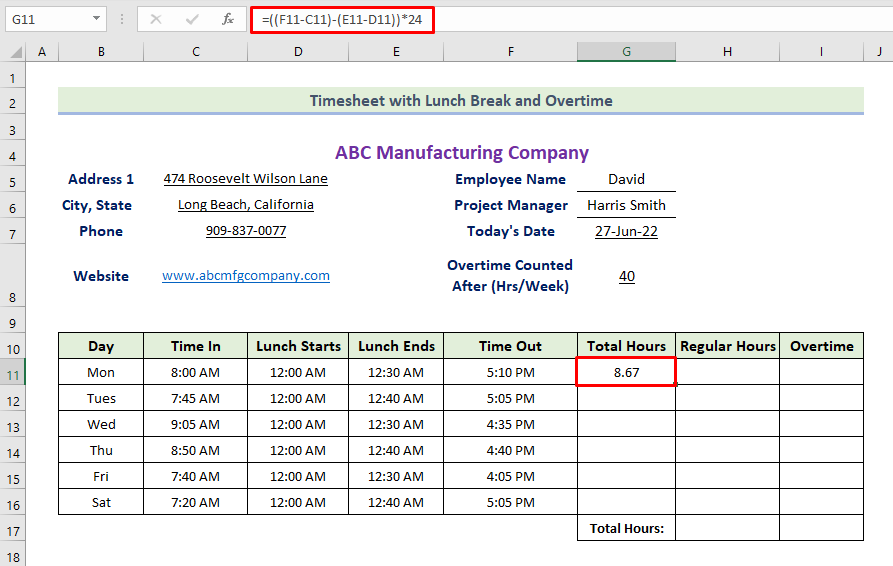
- Nesaf, llusgwch yr eicon Fill Handle i lenwi gweddill y celloedd yn y golofn gyda'r fformiwla.
- Felly, byddwch yn cael cyfanswm yr oriau ar gyfer diwrnodau unigol, fel y dangosir isod.
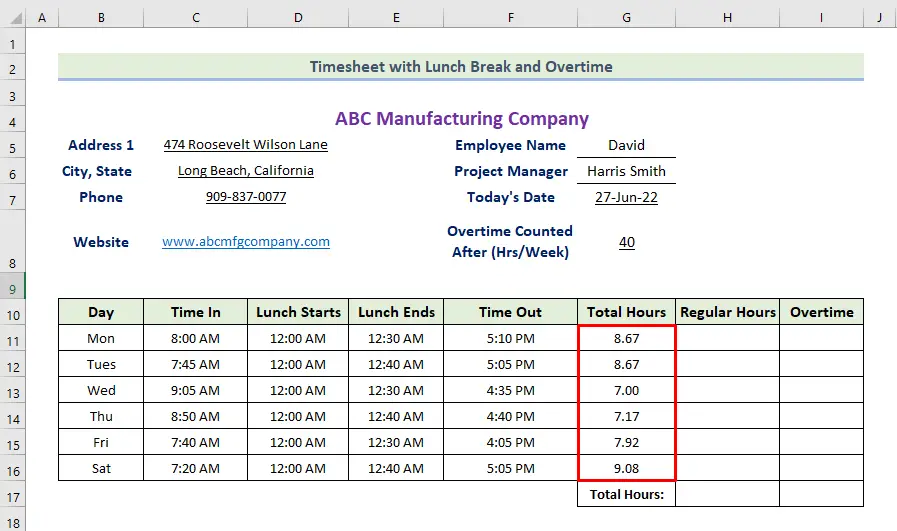
Darllen Mwy: Sut i Gyfrifo Oriau a Weithio a Goramser Gan Ddefnyddio Fformiwla Excel
Cam 4: Cyfrifo Oriau Rheolaidd a Goramser
Nawr, rydyn ni'n mynd i gyfrifo oriau rheolaidd a goramser. I gyfrifo oriau rheolaidd byddwn yn defnyddio y ffwythiant MAX . Yma, rydym hefyd yn defnyddio swyddogaeth IF i gyfrifo goramser. Rydym hefyd yn defnyddio y ffwythiant SUM i gyfrifo cyfanswm yr oriau arferol a goramser. I wneud hyn mae'n rhaid i chi ddilyn y rheolau canlynol.
- Yn gyntaf oll, i gyfrifo cyfanswm yr oriau, byddwn yn defnyddio'r fformiwla ganlynol yn y gell I11: 14>
- Yna, pwyswch Enter .
- O ganlyniad, byddwch yn cael gwerth goramser ar gyfer dydd Llun.
- Nesaf, llusgwch yr eicon Fill Handle i lenwi gweddill y celloedd yn y colofn gyda'rfformiwla.
- Felly, byddwch yn cael goramser ar gyfer diwrnodau unigol, fel y dangosir isod.
- Nesaf, i gyfrifo oriau rheolaidd , byddwn yn defnyddio'r fformiwla ganlynol yn y gell H11:
- Yna , pwyswch Enter .
- O ganlyniad, byddwch yn cael gwerth oriau rheolaidd ar gyfer dydd Llun.
- Nesaf, llusgwch yr eicon Fill Handle i lenwi gweddill y celloedd yn y golofn gyda'r fformiwla.
- Felly, fe gewch y gwerth oriau rheolaidd ar gyfer diwrnodau unigol, fel y dangosir isod .
=IF(SUM($G$11:G11)>$G$8,SUM($G$11:G11)-$G$8,0)

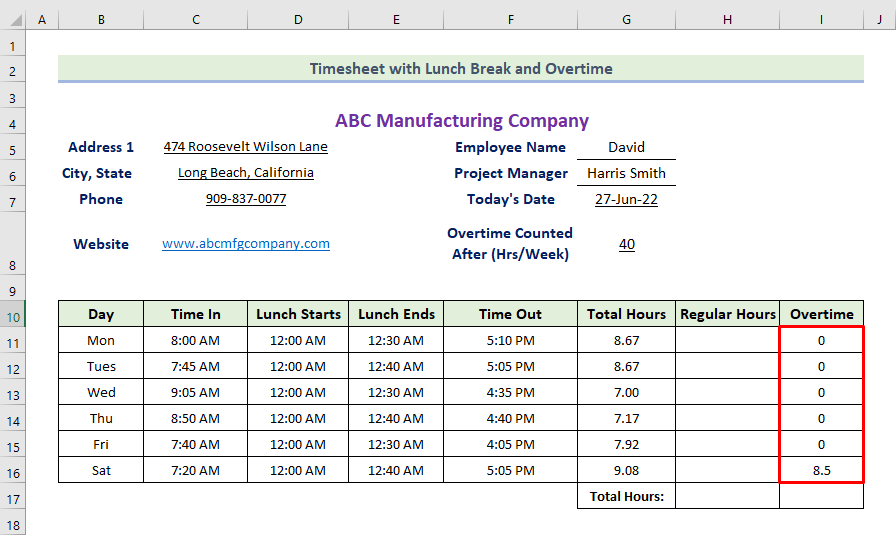
=MAX(G11-I11,0)
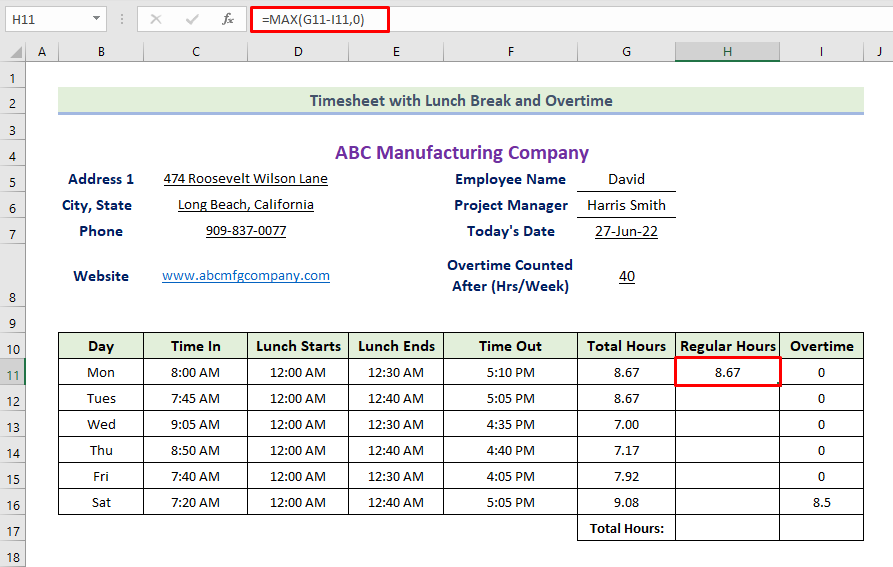

- Nesaf, i gyfrifo cyfanswm oriau(rheolaidd), byddwn yn defnyddio'r fformiwla ganlynol yn y gell H17:
=SUM(H11:H16)
- Yna, pwyswch Enter .
- O ganlyniad , byddwch yn cael cyfanswm oriau (rheolaidd) fel y dangosir isod.

- Nesaf, i gyfrifo cyfanswm oriau (goramser), byddwn yn defnyddio'r fformiwla ganlynol yn y gell I17:
=SUM(I11:I16)
- Yna, pwyswch Enter .
- O ganlyniad, byddwch yn cael cyfanswm oriau (goramser) fel y dangosir isod.

🔎 Sut Mae'r Fformiwla yn Gweithio?
- Amrediad ehangol y fformiwla uchod yw $G$11:G11 sy'n berthnasol ar gyfer I11 . Ar gyfer y gell nesaf I13, yr amrediad fydd $G$11:G12 . Dyma'r rheswm y'i gelwir yn ehanguamrediad.
- IF(SUM($G$11:G11)>$G$8,SUM($G$11:G11)-$G$8,0) <14
Bydd y ffwythiant IF yn gwirio a yw swm yr ystod ehangol wedi mynd y tu hwnt i werth y gell G8 (cyfrifiannell goramser ar ôl) ai peidio. Os bydd y gwerth yn uwch, bydd y swyddogaeth yn dychwelyd y gwerth SUM($G$11:G11)-$G$8 . Fel arall, bydd y swyddogaeth yn dychwelyd gwerth o 0.
Darllen Mwy: Sut i Gyfrifo Oriau Goramser yn Excel Gan Ddefnyddio Swyddogaeth IF
💬 Pethau i'w Cofio
✎ Pan fyddwch yn defnyddio'r ffwythiant IF yn ofalus rhowch yr holl gromfachau gofynnol. Dylech hefyd wneud yr ystod a [sum_range] cyfeirnod cell absoliwt, fel arall, ni fyddwch yn cael y gwerth cywir.
✎ Mae'n rhaid i chi addasu uchder rhes ar ôl gan ddilyn pob dull.
Casgliad
Dyna ddiwedd sesiwn heddiw. Rwy'n credu'n gryf efallai y byddwch chi'n gallu creu fformiwla taflen amser gydag egwyl cinio a goramser yn Excel o hyn ymlaen. Os oes gennych unrhyw ymholiadau neu argymhellion, rhannwch nhw yn yr adran sylwadau isod.
Peidiwch ag anghofio edrych ar ein gwefan ExcelWIKI.com ar gyfer problemau ac atebion amrywiol sy'n gysylltiedig ag Excel. Daliwch ati i ddysgu dulliau newydd a daliwch ati i dyfu!

